下單之後要等好久才送到
跟筆電一起買的dock與第二組充電器居然晚了兩天才過海關

應該之後才能送到,所以只能先開箱筆電了

先來說說為什麼會買這台筆電好了
上一台筆電是surface pro 4
在超輕薄的機身內塞入強大的效能,再加上還算可以的續航、漂亮的螢幕、內建電磁筆
真的算是一台很不錯的電腦
不過我覺得它太脆弱了!
沒有裝保護套的情況下,沒摔過也沒有拿來磨來磨去
背面居然刮得滿目瘡痍啊!!!!!!

螢幕的玻璃也感覺超軟,輕輕一按就會陷下去
再加上擴充太不方便,usb只有一個,sd卡也只能吃micro的
鍵盤保護套也不是說很好打
所以就想要入手擴充方便、按鍵好按、神鬼續航力的x260
再加上以前學校都看到校方人士人手一台小黑
給我一種很堅固耐用的感覺,
所以想要入手人生中第一台小黑

來說說我買的規格
i5、8G ram、256G SSD、FHD IPS、72Wh的電池
說實在的,跟規格一樣的pro 4比起來沒有便宜多少


開箱嚕嚕嚕~~
筆電拿起來底下裝的散散的,有點沒質感

有充電器跟大電池

充電器小小的,滿輕的


這大電池真不是普通的大,很重很厚實

準備褪去外套~~

小黑呈現在我的眼前
材質摸起來有一點點黏手,也滿溫暖的,pro 4則是冷冽的金屬感
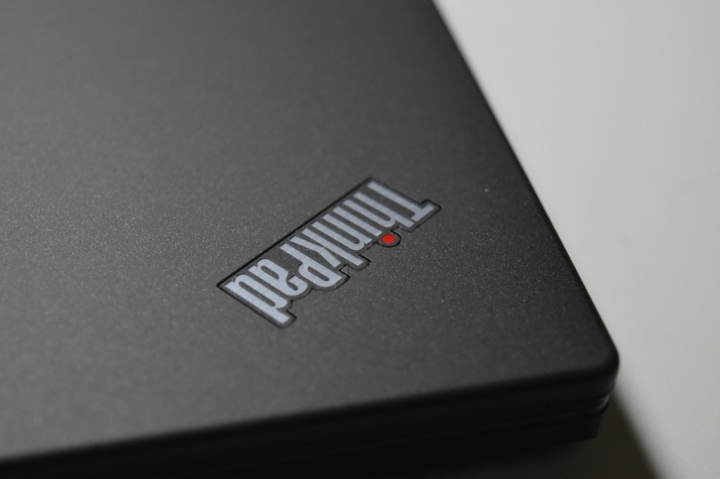
這個thinkpad的標誌不知道值多少~

覺得這個mark這樣擺沒有很好看的說

機底一覽

拿來接dock的,不過我買的是usb的dock,而且還沒到貨


電池曹倒是挺薄的,不知道如果裝上最薄的電池續航力可以有多久

真的可以看到電池槽很薄

右側有一個網路孔、一個SD卡槽、一個usb 3,0,還有一個耳機孔

前方還滿乾淨的,看起來好方正
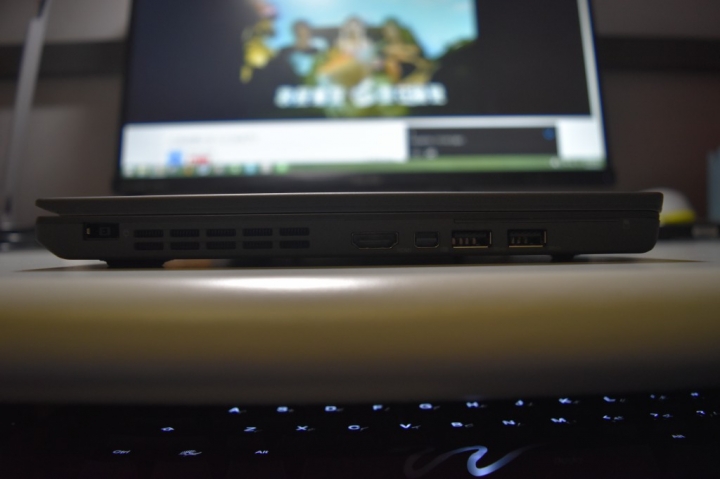
左側則有充電孔、HDMI、mini DP(可以沿用macbook air、pro 4的轉接頭太棒了)、兩個usb 3.0

螢幕是霧面的

而且可以180度打直

小巧可愛的轉軸

螢幕右下角有x260的名牌

左下角有lenovo的mark

開機鍵,開機的時候中間會亮黃綠燈
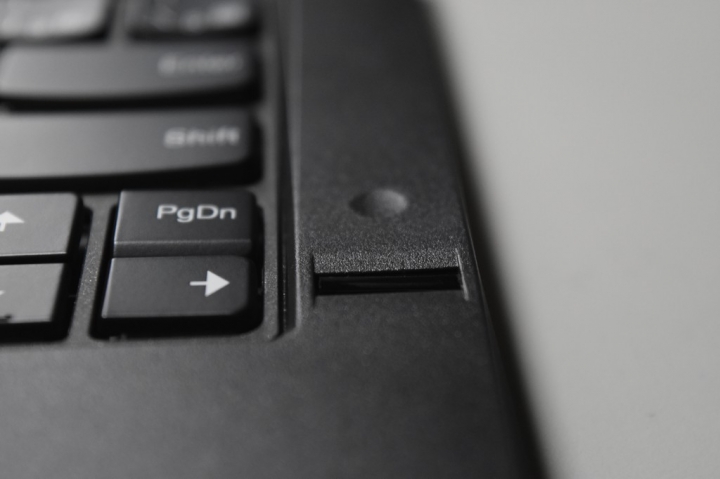
鍵盤的右邊有指紋辨識器,不像新X1系列是按壓式的,有點可惜

鍵盤的中央有個小紅點,觸控板上方也有好用的三鍵

右下角的置腕區也有thinkpad的mark

螢幕正上方有個攝影機、右邊的小點點是攝影機運作時會亮的燈,在更外面的兩個點

翻到背面,裝上厚電池,可以看到突起一大塊


把小黑整個墊高了一輪
因為裝了厚電池真的很厚
身在
 不免俗的要來疊疊樂一下
不免俗的要來疊疊樂一下
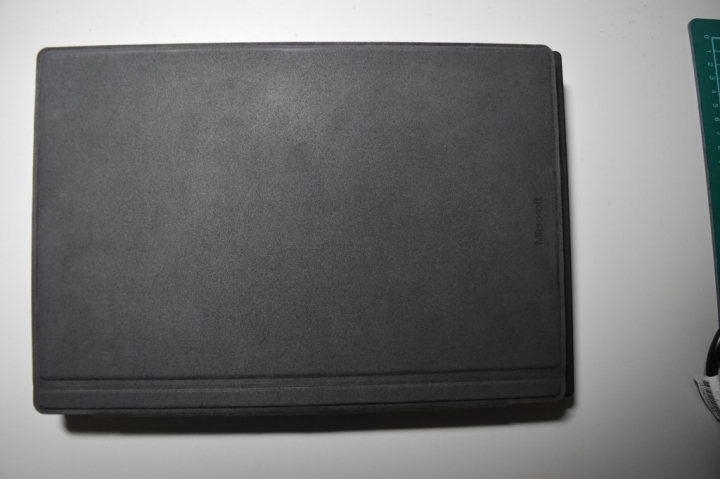
把pro 4放在上面,可以看到寬度x260要寬了一些
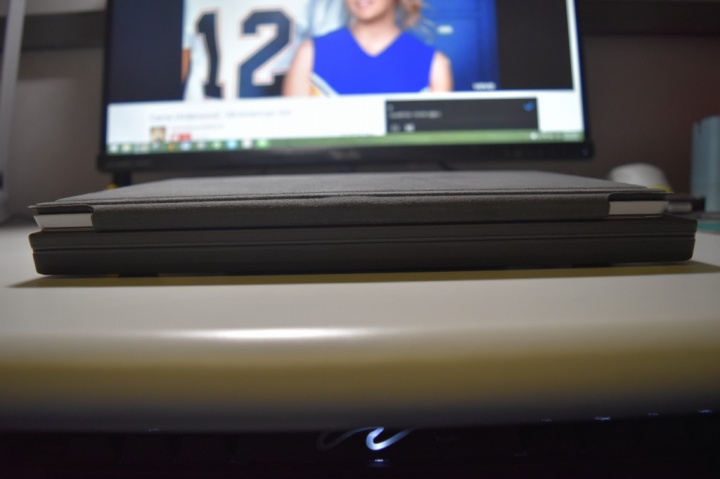
這厚度真是太精美了



好吧,拿pro 4來欺負x260實在是說不過去
聽說小黑主打的是擴充性與穩定性
pro 4 雖然完全不能動他的硬體,不過我覺得拿來剪片等等的穩定性、效能感覺也不差
至少感覺比同樣用i5 cpu的ASUS ultrabook好多了

兩台電腦背靠背
說實在pro 4需要腳架才能站立可能也是我想換掉它的原因之一
放在桌上有點占空間、放在腳上又立不太住,沒有很順手

感覺小黑再次被打臉,pro 4的邊框真的做得滿窄的,更何況還把筆電的主機塞在裡面

插上電源開機嚕~~~

好像看到網路上的開箱文說老粉絲看到這個開機畫面會哭
是因為那個logo的關係嗎?
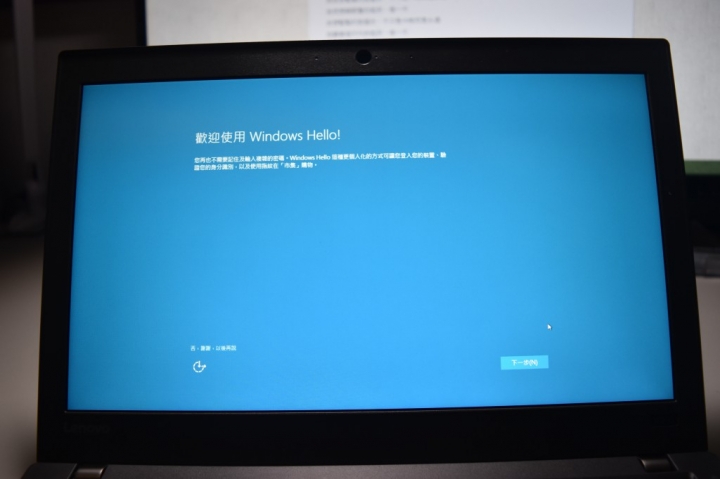
設定一下之後會到設定指紋辨識的地方
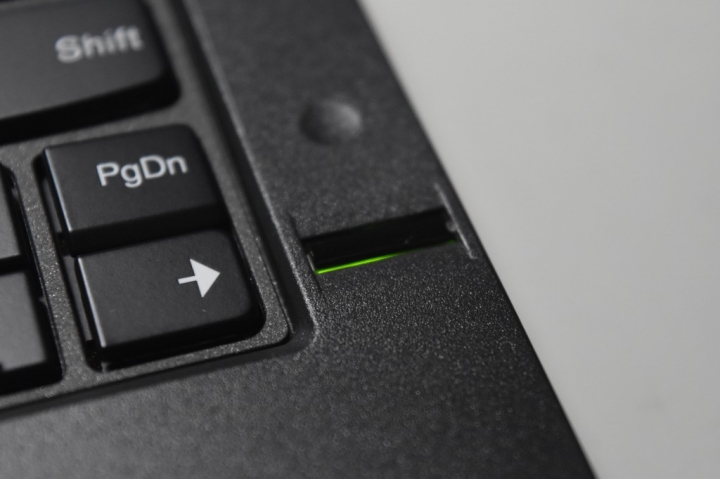
這時要多刷幾次指紋讓小黑紀錄下來,指紋辨識器會亮綠色代表可以刷,
刷過了之後會變成橘色的,可能在儲存資料吧,
等會兒變綠色之後又可以刷了

兩台螢幕的對比,我好像都沒有把螢幕開到最亮,這樣比也沒啥準度
不過小黑的螢幕也是不錯的,只是在FHD之下東西會顯得有點小
不知道1366*768的螢幕在12吋的情況下到底能不能看

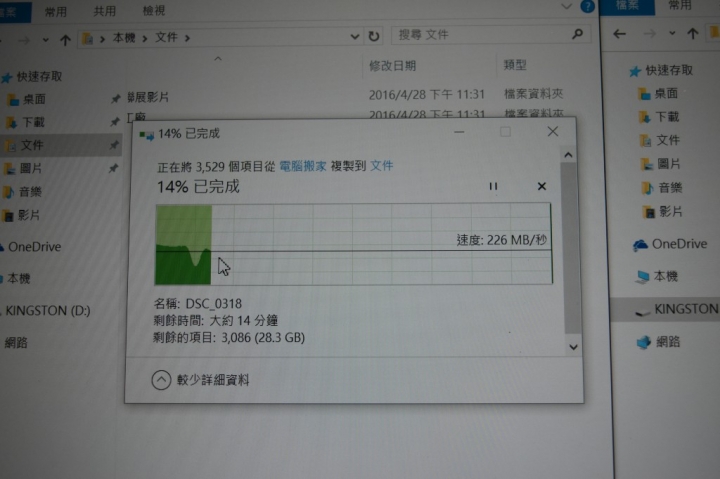
順手抓一支隨身碟來幫檔案搬家
這速度倒還滿不錯的
好吧,開箱的照片到此為止,
是說我也不是什麼專業的用家
也懶得裝程式去跑分,順順用就好了
說說使用兩個小時以來的感想好了

效能上是完全不用擔心的,
至少以我大概只需要做文書處理的需要,
省電的cpu加上可以迅速就戰鬥位置的SSD
整個用起來是順手的
每次睡眠要開機,用指紋辨識很方便
雖然要用滑的有點美中不足,不過辨識成功率很高,解鎖也很快
鍵盤的部分,
這篇文章正是用x260打的,
不過因為鍵盤的擺設還不是很熟悉,
常常按到小紅點,或是按到fn鍵
是說這個鍵盤軟Q軟Q的,一直以來打pro 4 的鍵盤保護套,反而習慣了那種清脆的手感,需要一些時間熟悉
還有另外一個點就是:

小黑這樣高高凸起的設計會讓手腕有點卡卡的

用過macbook air跟pro 4的鍵盤後,真的需要好好適應這個鍵盤了
(我的肥肥手傷大家眼了
 )
)小紅點也是另外一個需要熟悉的東西
中鍵只能在捲動跟中鍵這兩個功能二選一真是有點傷心

至於下面的觸控板,說實在我比較喜歡pro 4 的,超級滑順
x260的滑起來摩擦力有點大
不過可以自行設定一些手勢,比pro 4方便了些,
比如說我現在就用三指點按取代滑鼠中鍵的功能
擴充的部分
sub的孔感覺有點緊
SD卡槽可以讓SD卡完全沒入,果然這是必須的!
其他像是續航力、穩定性等等
因為入手時間還太短,無從得知
等我用幾天之後再看看好了~~~
感覺小黑是一台還滿不錯的電腦
雖然比起pro 4是變厚變重了
不過希望他的神鬼續行可以讓我用的更心安
也希望它的穩定性可以對得起它的價錢
好像還沒有看到01上面有x260的開箱
於是用拙劣的文筆寫一篇給大家看看,希望大家會喜歡





























































































